Hoe afbeeldingen van Flickr te downloaden
Schrijver:
Randy Alexander
Datum Van Creatie:
2 April 2021
Updatedatum:
1 Juli- 2024
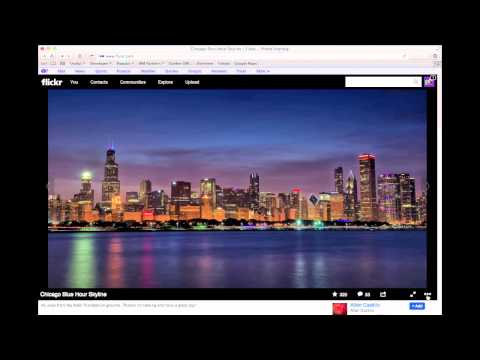
Inhoud
- stadia
- Methode 1 Downloaden van de thread
- Methode 2 Downloaden van de thread van iemand anders
- Methode 3 Flickr Downloadr gebruiken op Google Chrome
Fotografen zijn dol op Flickr omdat het een levendige community is met veel opties voor het delen van foto's. Maar omdat Flickr zoveel functies heeft, kan het moeilijk zijn om te weten hoe je eenvoudige dingen moet doen, zoals het uploaden van foto's.Gelukkig is het gemakkelijk om te doen als je eenmaal een aantal nuttige technieken kent. U hebt een computer nodig omdat de mobiele applicatie deze functies niet aankan.
stadia
Methode 1 Downloaden van de thread
-

Log in op uw account. Open de Flickr-site in de browser en registreer met uw gebruikersnaam en wachtwoord. -

Kies de foto's om te downloaden. Uw foto's zijn op twee verschillende plaatsen beschikbaar.- Klik op galerij om alle foto's te zien. Klik op degene die u wilt toevoegen aan de "stapel" foto's die u wilt downloaden die onderaan het scherm verschijnt. Klik op om een groep foto's aan de downloadstapel toe te voegen Selecteer alles naast de datum waarop de foto's zijn toegevoegd.
- Als u Flickr-albums gebruikt om uw foto's te bewaren en als u het album volledig wilt downloaden, klikt u op albumsen selecteer degene die u wilt downloaden.
-

Klik op downloaden onderaan het scherm. Nu kunt u de foto's downloaden die u aan de stapel hebt toegevoegd. Afhankelijk van het aantal foto's dat u hebt geselecteerd, zou er een ander moeten verschijnen.- Als je er maar één hebt geselecteerd, zou er moeten staan: "Upload een foto". Klik erop om te kiezen waar u de foto op uw computer wilt opslaan. Het downloaden zou moeten beginnen.
- Als u meerdere foto's (of een heel album) hebt geselecteerd, zou er moeten staan: "Download het gecomprimeerde bestand". Klik erop om een enkel gecomprimeerd bestand te maken dat u op uw computer kunt opslaan. Wanneer het downloaden is voltooid, zoekt u het zipbestand.
- Voor Windows-gebruikers, dubbelklik erop en selecteer extract om de foto's te decomprimeren.
- Mac-gebruikers kunnen dubbelklikken om foto's in de huidige map te extraheren.
Methode 2 Downloaden van de thread van iemand anders
-

Open de foto om te downloaden. Alle gebruikers laten anderen hun foto's niet uploaden. Je weet dat je het kunt downloaden als je een pijl onder de rechterkant van de foto ziet. -

Klik erop om de opties voor grootte te bekijken. Er moet een korte lijst met beschikbare formaten verschijnen. Klik op om een nog langere lijst te vinden Zie alle maten.- Hoe hoger de resolutie, hoe groter de afbeelding.
- Als u niet veel hogere resoluties ziet, is de afbeelding mogelijk gewoon klein of heeft de eigenaar ervoor gekozen deze niet in alle beschikbare formaten te delen.
-

Klik op de maat. Klik vervolgens op de downloadlink. De link moet iets zeggen als "Download de foto met een grootte van 1024", maar de e is afhankelijk van de grootte die u hebt geselecteerd. -

Kies de locatie van de foto. Selecteer de map en klik op Opnemen om de afbeelding te downloaden.
Methode 3 Flickr Downloadr gebruiken op Google Chrome
-

Flickr Downloadr installeren. Het is een zekere applicatie waarmee je foto's kunt zoeken en uploaden naar Flickr. De app werkt alleen in Google Chrome, maar u kunt hem laten werken op Mac, Windows of Linux.- Open de Chrome Web Store en zoek de app.
- Klik op Toevoegen aan Chromeen bevestig door te klikken Voeg de app toe.
-

Open Flickr Downloadr in Chrome. Typ in de adresbalkchrome: // appsen druk op binnenkomst. Klik op het Flickr Downloadr-pictogram. -

Klik op het pictogram in de vorm van een huis. Typ in het zoekveld het trefwoord of onderwerp, de gebruikersnaam of de groepsnaam. Klik op het vergrootglas om het zoeken te starten. -

Kies de foto's om te downloaden. Als u een gebruiker of groep zoekt, klikt u op gebruikers of groepen bovenaan de pagina om de resultaten te bekijken. Als u op zoek bent naar een trefwoord of een onderwerp, blijf dan op foto's om de resultaten te bekijken.- U voegt een foto toe aan de downloadstapel door erop te klikken. Als u van gedachten verandert over een foto, kunt u er opnieuw op klikken.
- Klik op het vierkante pictogram onder de foto's om alle foto's te selecteren die u tot nu toe in de zoekresultaten hebt gezien.
-

Klik op het pijlpictogram. Hiermee wordt de download gestart. Kies de bestandsgrootte onderaan het scherm ("origineel" is de hoogst beschikbare kwaliteit) en klik Kies een map om de locatie van de download te selecteren. Klik op OKen klik vervolgens op de downloadpijl om deze te starten.- Elke afbeelding wordt afzonderlijk gedownload, dus het is niet nodig om ze te comprimeren.
- Als de gebruiker geen toegang heeft gegeven tot de originele grootte van de te downloaden afbeeldingen, biedt Flickr Downoadr u de best mogelijke kwaliteit na deze.

